Installere og bruke eksempelappen salg og markedsføring i Power Bi-tjeneste
GJELDER FOR: Power Bi-tjeneste for bedriftsbrukere
Power Bi-tjeneste for designere og utviklere
Power BI Desktop
krever Pro- eller Premium-lisens
Nå som du har en grunnleggende forståelse av hvordan du henter Power BI-innhold, kan vi bruke Microsoft AppSource til å legge til malappen markedsføring og salg i Power BI. Malappen Markedsføring og Salg inneholder eksempeldata som du kan bruke til å utforske Power Bi-tjeneste. Denne appen har ett instrumentbord og flere rapportsider.
Viktig
Hvis du installerer denne appen fra Microsoft AppSource, må du ha en Power BI Pro - eller Premium per bruker-lisens . Hvis du vil ha mer informasjon, kan du se lisenser.
Få appen fra Microsoft AppSource
Åpne https://appsource.microsoft.com.
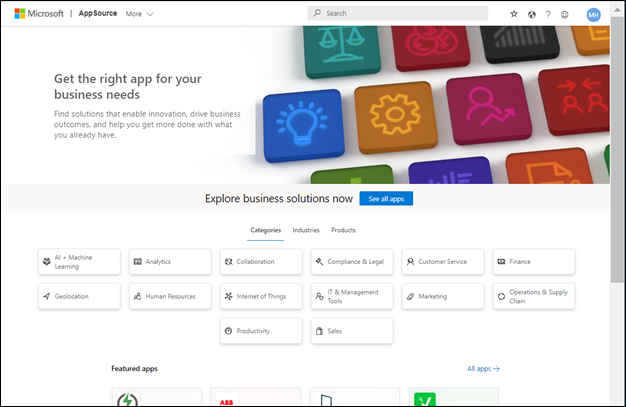
Skriv inn Microsoft-eksempel i søkeboksen, og velg Eksempel på Microsoft – Salg og markedsføring.
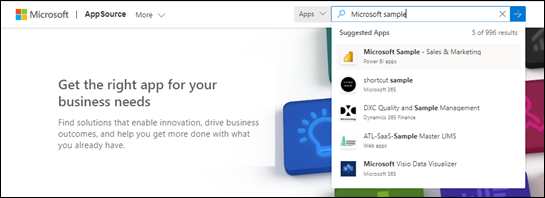
Du kan også lese gjennom oversikten og anmeldelsene, og ta en titt på bildene. Velg deretter Hent den nå>Installer.
Den Power Bi-tjeneste viser en melding når appen er installert. Velg Gå til arbeidsområde. Eller velg selve appen fra Apper-beholderen.
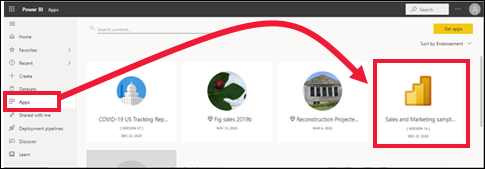
Avhengig av hvordan utformeren opprettet appen, vises enten appinstrumentbordet eller apprapporten. Denne malappen er satt til å åpne på instrumentbordet.
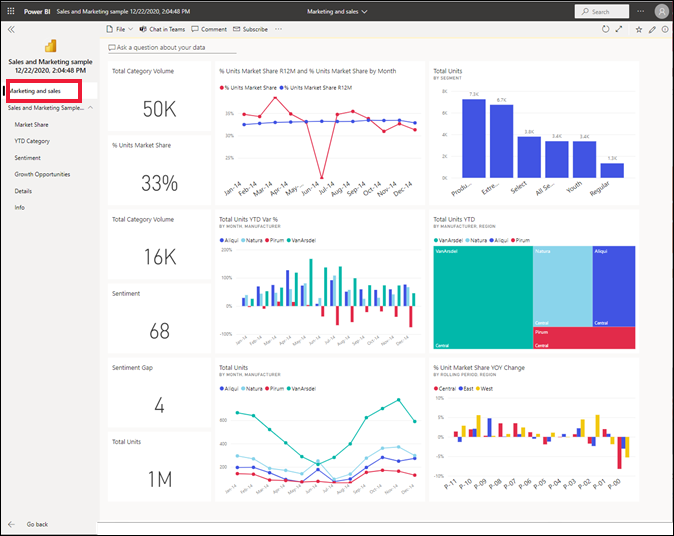
Samhandle med instrumentbord og rapporter i appen
Ta deg tid til å utforske dataene på instrumentbordet og rapporter som utgjør appen. Du har tilgang til alle standard Power BI-interaksjoner, for eksempel filtrering, utheving, sortering og neddrilling. Hvis du er forvirret over forskjellen mellom instrumentbord og rapporter, kan du se artikkelen om instrumentbord og artikkelen om rapporter.